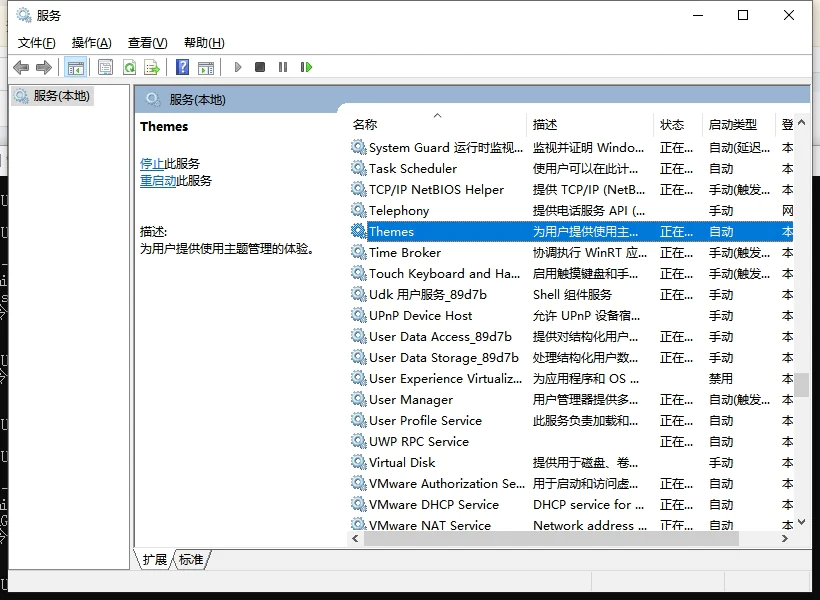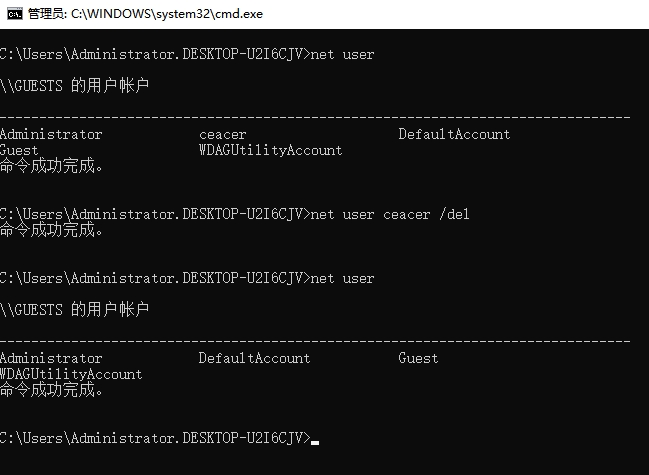打开CAD2020提醒AdSSO已停止工作怎么解决?
本文介绍了 AutoCAD 2020 启动时提示 AdSSO 已停止工作 的解决方法,包括重启服务、修复安装、删除缓存、重新安装 AdSSO 以及防火墙和杀毒检查,帮助用户快速恢复 CAD 正常启动
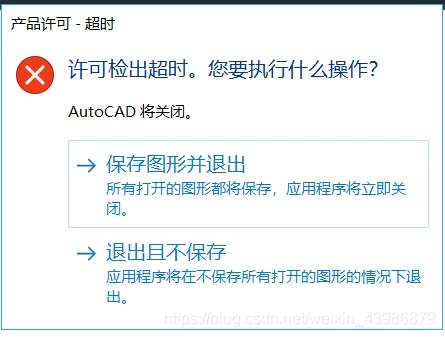
在启动 AutoCAD 2020 时,如果弹出 “AdSSO 已停止工作”,通常是由于 Autodesk Desktop Single Sign-On (AdSSO) 服务 出现异常或注册表/安装文件损坏引起的。可按以下方法解决:
1️⃣ 重启 AdSSO 服务
-
按
Win + R→ 输入services.msc→ 回车 -
找到 Autodesk Desktop Single Sign-On (AdSSO)
-
右键 → 重新启动 服务
-
设置 启动类型 为 自动
2️⃣ 修复 AutoCAD 安装
-
打开 控制面板 → 程序和功能 → Autodesk AutoCAD 2020
-
点击 修改 / 修复,按照向导修复安装
-
修复过程会重置 AdSSO 服务和相关组件
3️⃣ 删除 AdSSO 缓存文件
-
关闭 AutoCAD 及相关 Autodesk 服务
-
删除缓存文件夹:
-
重启电脑,再次启动 AutoCAD 2020
4️⃣ 卸载并重新安装 AdSSO
-
在 控制面板 → 程序和功能 中找到 Autodesk Desktop Single Sign-On
-
卸载后访问 Autodesk 官方网站重新下载安装最新版本
-
重启电脑,再启动 AutoCAD
5️⃣ 检查防火墙和杀毒软件
-
确保 AdSSO 相关服务未被防火墙阻止
-
临时关闭杀毒软件,防止误拦截 AdSSO
通过上述步骤,通常可以解决 CAD 2020 启动提示 AdSSO 已停止工作 的问题,让 AutoCAD 正常运行
分享
你的反应是什么?
 喜欢
0
喜欢
0
 不喜欢
0
不喜欢
0
 爱
0
爱
0
 有趣的
0
有趣的
0
 生气的
0
生气的
0
 伤心
0
伤心
0
 哇
0
哇
0